So finden Sie Ihr geparktes Auto mit Google Maps
Was Sie wissen sollten
- Tippen Sie auf die blauer Punkt, der Ihren aktuellen Standort darstellt und wählen Sie Parkplatz sparen um den Standort Ihres geparkten Autos in Google Maps zu speichern.
- Suchen Sie im Navigationsmodus nach einem Parkhaus oder Parkplatz und fügen Sie es als weiteren Halt in Ihre Route ein.
Es gibt nichts Frustrierenderes, als unterwegs auf einem großen Parkplatz sein Auto nicht zu finden. Glücklicherweise ist es einfach, Ihr geparktes Auto mit Google Maps zu finden, aber nur, wenn Sie seinen Standort speichern.
Denken Sie daran, den Standort Ihres geparkten Autos zu speichern
Solange Sie die Google Maps App auf Ihrem Android oder iPhone installiert haben, werden Sie nie wieder vergessen, wo Sie Ihr Auto geparkt haben.
Es gibt einige Einschränkungen bezüglich der Funktionsweise dieser Funktion in Google Maps.
- Sie können Ihren Parkplatzstandort nicht mit Google Maps in Chrome auf einem Computer oder Laptop speichern.
- Am besten legen Sie Ihren Standort fest, sobald Sie Ihr Auto geparkt haben und bereit sind, loszulaufen.
- Verwenden Sie die Timer-Funktion, wenn Sie eine Parkuhr verwenden.
Eine weitere nette Funktion in Google Maps ist die Möglichkeit, Notizen mit Ihrem Parkplatzstandort zu speichern. Die zusätzlichen Informationen können dabei helfen, sich nummerierte oder beschriftete Parkplätze an Flughäfen zu merken.
So speichern und finden Sie Ihr geparktes Auto mit Google Maps
Das Speichern des Standorts Ihres geparkten Autos mit Google Maps erfordert nur wenige Fingertipps. Sie können den Ort auch manuell aktualisieren, wenn Sie feststellen, dass Sie ihn vergessen haben, als Sie an Ihrem Auto waren.
-
Nachdem Sie Ihr Auto geparkt haben, öffnen Sie Google Maps auf Ihrem Telefon. Tippen Sie auf das Fadenkreuz-Symbol in der unteren linken Ecke der Karte, um den blauen Punkt für Ihren aktuellen Standort anzuzeigen.
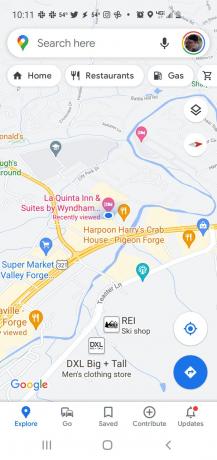
-
Wenn Sie auf den blauen Punkt tippen, wird unten auf dem Bildschirm ein Menü geöffnet – Tippen Sie auf Parken speichern zu speichere deinen aktuellen Standort als Ihren neueren Parkplatz.
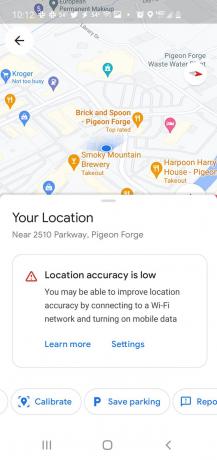
-
Wenn Sie Ihr Auto umgezogen haben und Ihren Parkplatz manuell ändern möchten, tippen Sie auf das Suchfeld in Google Maps und Sie sehen Parkplatzstandort unter dem Feld. Tippen Sie auf das Symbol Bearbeiten, um Änderungen vorzunehmen.
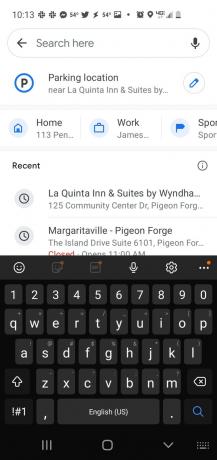
-
Auswählen Mehr Info um Details zu Ihrem aktuellen Parkplatz anzuzeigen.
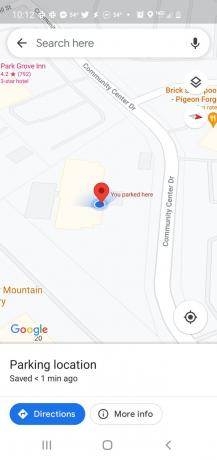
-
Auf dem nächsten Bildschirm können Sie Details zu Ihrem Parkplatz bearbeiten. Um den Standort zu ändern, tippe auf Den Ort wechseln unter dem Parkplatznamen.
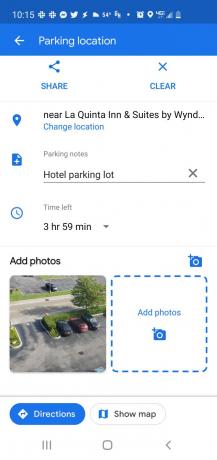
In diesem Bildschirm zum Bearbeiten des Parkplatzstandorts können Sie auch Informationen zu Ihrem Parkplatz hinzufügen. Sie können beispielsweise Notizen wie die nummerierte oder beschriftete Stelle, an der Sie geparkt haben, hinzufügen, ein Foto des Parkplatz, oder stellen Sie einen Timer ein, um sich daran zu erinnern, zum Parkplatz zurückzukehren, bevor eine Parkuhr läuft aus.
-
Schieben Sie die Karte mit Ihrem Finger und platzieren Sie die rote Markierung dort, wo Sie geparkt sind, um den Parkplatz zu ändern. Auswählen OK wenn du fertig bist.
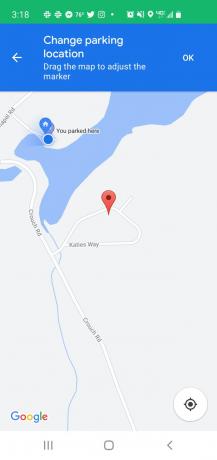
Finden und speichern Sie ein Parkhaus oder einen Parkplatz für Ihre Route
In einigen Versionen von Google Maps (nur auf Android-Geräten) können Sie auswählen Stufen & Parkplätze um nach Parkplätzen zu suchen. Diese Funktion ist nur auf Android verfügbar und funktioniert nur für ausgewählte Städte.
Da dies eine so begrenzte Funktion ist, ist es für jeden eine bessere Lösung, füge deiner Route Haltestellen wie ein Parkhaus oder einen Parkplatz hinzu sobald Sie den Wegbeschreibungsmodus starten.
-
Verwenden Sie zunächst das Suchfeld in Google Maps, um Ihr Ziel zu finden. Auswählen Richtungen zu Holen Sie sich Ihre Fahrroute.

-
Wählen Sie auf der Routenkarte Start um den Navigationsmodus zu starten.

-
Wählen Sie im Navigationsmodus das Lupensymbol aus, um nach einer weiteren Haltestelle zu suchen, die Sie Ihrer Route hinzufügen können. Geben Sie "parken" ein und Sie sehen eine Liste mit Parkhäusern oder Parkplätzen in der Nähe der Route, die Sie fahren möchten. Wählen Sie das Suchsymbol auf Ihrer Bildschirmtastatur, um unterwegs nach Parkplätzen zu suchen.
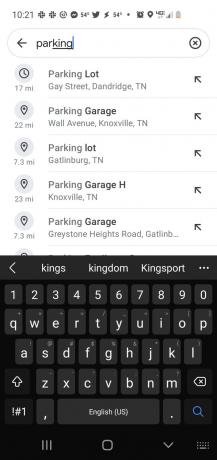
-
Sie sehen "P"-Symbole, die Parkplätze entlang Ihrer Route anzeigen. Scrollen Sie auf der Karte nach unten zu Ihrem Ziel und wählen Sie eines der Symbole in einem Bereich aus, in dem Sie parken möchten. Sie sehen den Parkplatz am unteren Rand der Karte in einer Karte hervorgehoben. Auswählen Haltestelle hinzufügen um den Parkplatz zu Ihrer Route hinzuzufügen.
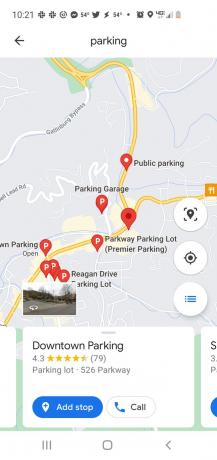
Google Maps führt Sie nun zu dem von Ihnen ausgewählten Parkplatz in der Nähe Ihres Ziels. Vergessen Sie nicht, die Anweisungen am Anfang dieses Artikels zu verwenden, um Ihren Parkplatz vor Ort zu speichern.
